Як вимкнути пароль на будь-якому айфоні через iTunes?
Набридло вводити пароль при кожному розблокуванні iPhone? Значить, час його прибрати! У цій статті розповімо, як вимкнути код розблокування та пароль обмежень, а також про те, що робити, якщо заповітні комбінації забуті.
Виконати цю процедуру дуже просто, дотримуйтеся вказаної нижче інструкції:
1 Відкрийте меню «Установки». 2 Знайдіть пункт "Пароль" і топніть по ньому. Важливо! Якщо у вас є iPhone 5S, iPhone 6/6S, SE або iPhone 7, вам потрібно знайти пункт «Touch ID і пароль». Якщо ваш i-гаджет працює на версії iOS нижче 7.1, необхідно спочатку в меню "Налаштування" знайти пункт "Основні", далі в цьому розділі - рядок "Захист паролем".
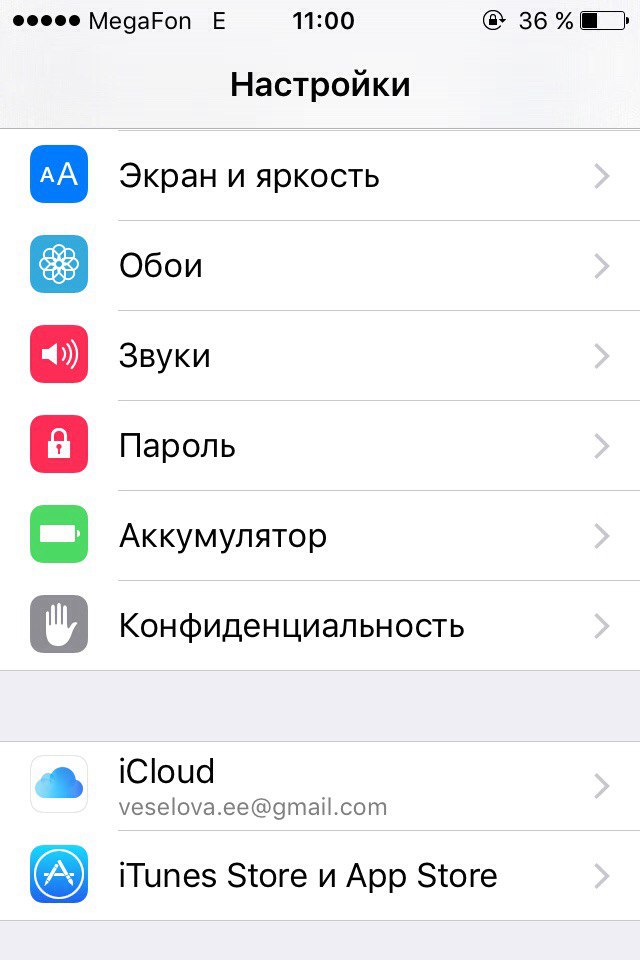
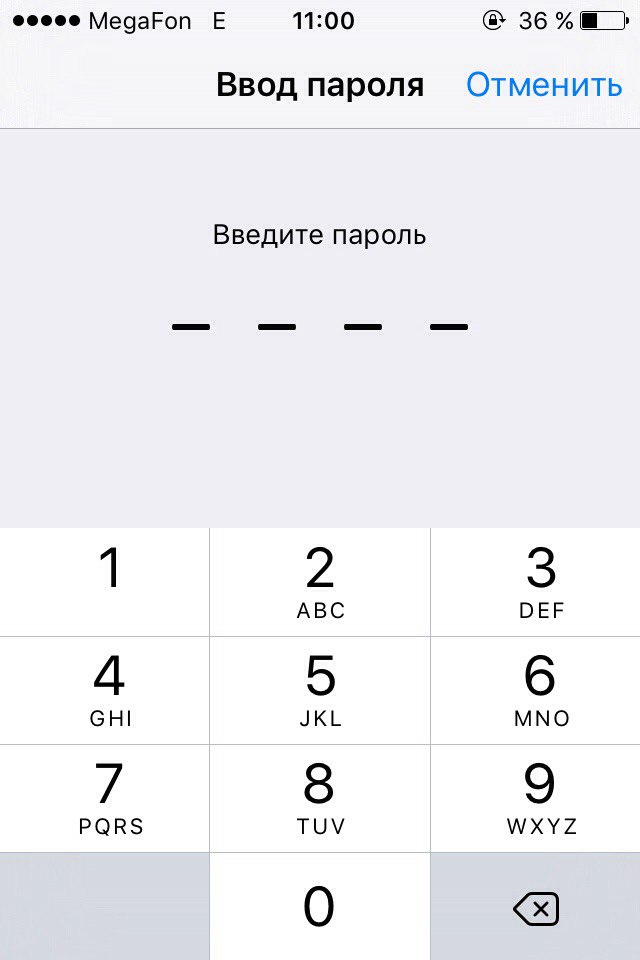
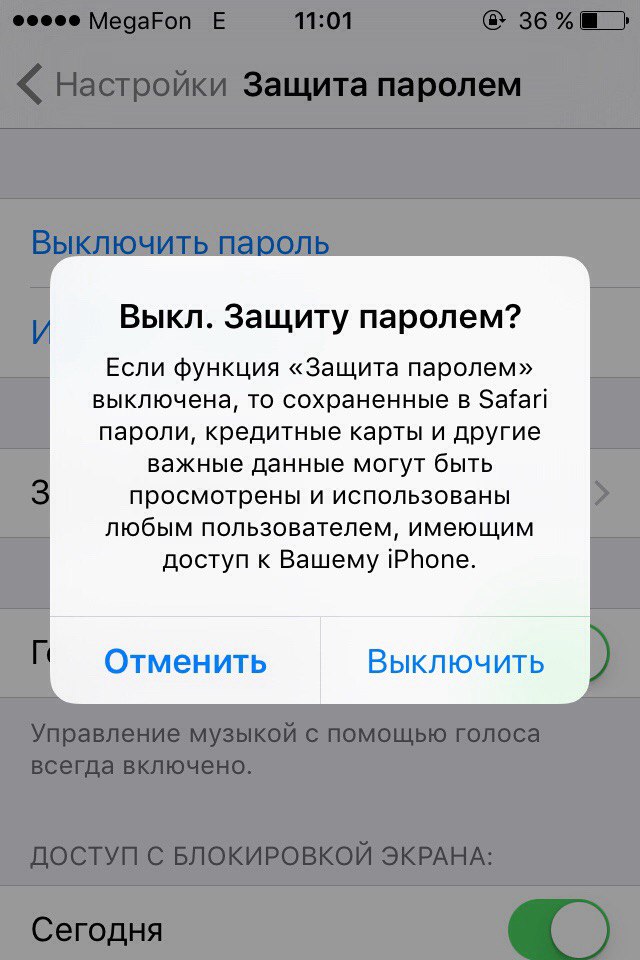
Всі! Більше вам не потрібно буде вводити код для розблокування девайсу.
Як скинути забутий пароль розблокування на iPhone?
Як бачите, якщо користувач пам'ятає пароль, видалити його зовсім не складно. Але, незважаючи на те, що більшість користувачів використовують 4-значний числовий код, не рідкісні випадки, коли він просто вилітає з голови, що вже говорити про ті ситуації, коли хтось вирішив пограти в Джеймса Бонда і встановив складнішу комбінацію. Налаштування iPhone таку можливість надають.
То що робити, коли заповітний код забутий? Чи є можливість зняти пароль у такій ситуації? Потішимо вас, вихід тут є, і навіть не один, а цілих три.
Скидання лічильника введення неправильних паролів
Якщо код не зовсім вилетів з голови, і ви його пам'ятаєте, то у вас є шанс згадати його банальним перебором. Однак девайс вважатиме невірні спроби, але на 10-й запідозрить недобре і заблокується на хвилину для всіх дій. Після цього часу, ви знову зможете відновити перебір, але тепер «санкції» проти вас будуть вводити після кожної нової невірної спроби — перша помилка загрожуватиме блокуванням на 5 хвилин, друга — на 15 хвилин і так наростаючою.
![]()
При 10 неправильній спробі, девайс буде заблокований остаточно, проте якщо ви вірите в те, що перебір вас врятує, ви можете підключити смартфон до iTunes, скинути лічильник невірних спроб та продовжити перебір знову. Як це зробити?
1 Підключаємо iPhone до ПК з iTunes у звичайному режимі. Звичайно, вам потрібно підключитися не до будь-якого ПК з iTunes, а до того, з яким ви вже подружили раніше ваш айфон. 2 Як тільки програма визначить девайс, вибираємо його, натискаємо на вкладці «Огляд», далі тиснемо кнопку «Синхронізувати».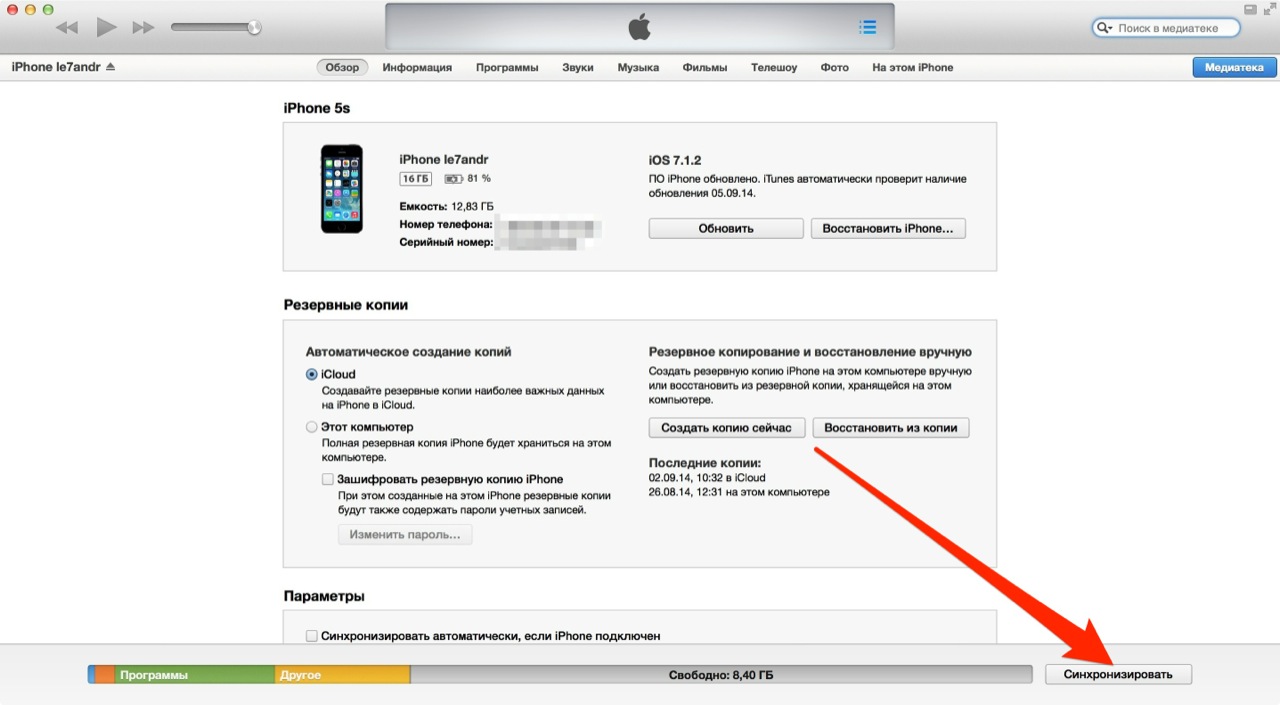
Коли процедура синхронізації завершиться, iPhone буде розблоковано і ви зможете продовжити перебирати паролі. Але, звичайно, «санкції», як і раніше, будуть актуальні — неправильно ввели пароль 10 разів — блокування на хвилину і так наростаючою. Якщо ви помилитеся 20 разів, смартфон знову треба підключати до iTunes.
Загалом, якщо у вас кілька варіантів пароля, є сенс підбирати його перебором. Але в тому випадку, коли не пам'ятаєте секретний код зовсім - не нервуйте ні себе, ні смартфон вкотре, а відразу переходите до одного з кардинальніших варіантів скидання, представлених нижче.
Скидання пароля через iTunes
iTunes дозволяє не лише скинути лічильник невірних спроб, за допомогою програми можна взагалі видалити пароль. Але! Якщо ви не зберігали резервні копії даних на своєму смартфоні, цей спосіб загрожує повною втратою інформації. З іншого боку, якщо ви геть-чисто забули секретний код розблокування, іншого виходу у вас немає.
Отже, як відключити пароль на будь-якому айфоні через iTunes? Виконуємо наступну інструкцію:
1 Підключаємо смартфон до ПК у режимі відновлення (Recovery Mode) – для цього потрібно вимкнути девайс, натиснути на кнопку Home і, утримуючи її, підключити iPhone до ПК. Через деякий час (може пройти 5 секунд, а може й хвилина) на дисплеї з'явиться зображення іконки iTunes і кабелю iPhone (якщо у вас iPhone 4S і старші версії, кабель буде широкий, якщо iPhone 5 і молодші моделі вузький).
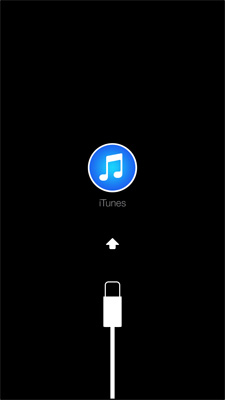

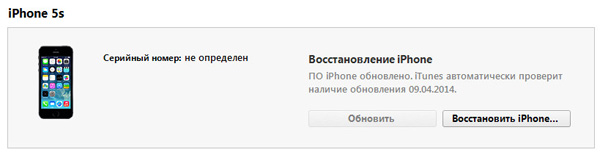
Ось і все - вам залишилося дочекатися, поки iTunes виконає свою роботу, і ви отримаєте "чистий" iPhone з відключеним паролем.
Скидання пароля через iCloud
Скинути пароль можна і за допомогою сервісу iCloud, для цього слідуємо цьому посібнику:
1 Заходимо до iCloud через ПК, вводимо свій Apple ID. 2 У розділі «Всі пристрої», знаходимо свій iPhone - поруч з ним повинна стояти зелена точка, що означає, що девайс онлайн, інакше нічого не вийде.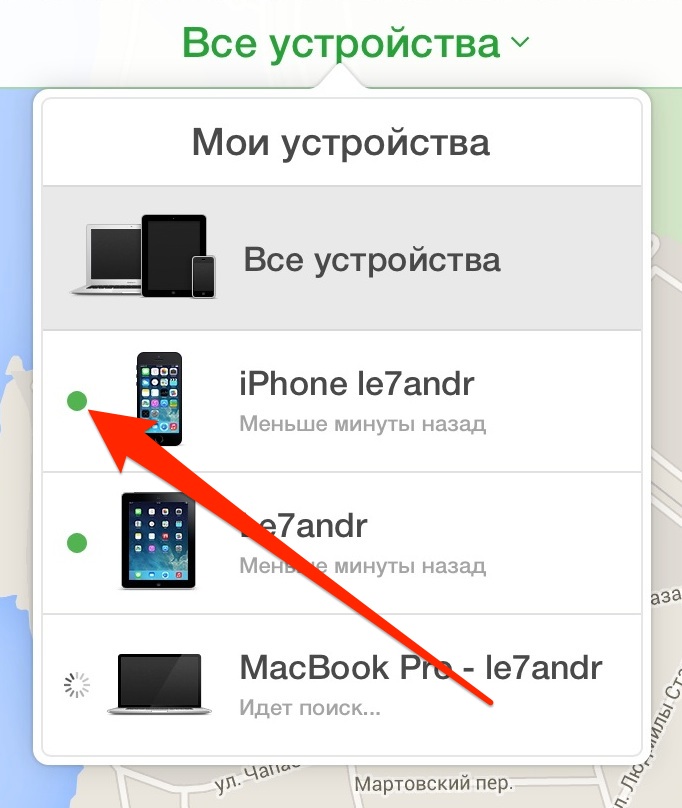
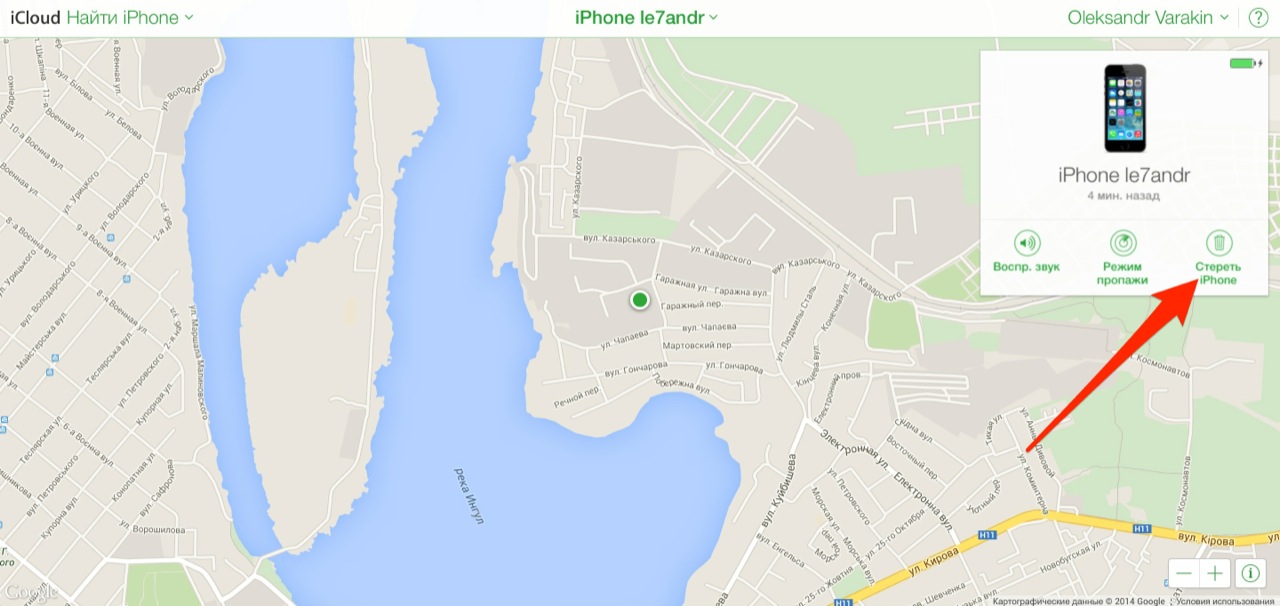
Перевага даного методу в тому, що вам не буде потрібно ПК з iTunes, з яким хоч раз був синхронізований ваш девайс — зайти в «хмару» можна з будь-якого комп'ютера (або навіть з мобільного пристрою), проте буде необхідно, щоб iPhone мав доступ до мережі. По суті ж, iCloud та iTunes роблять одну і ту ж роботу, вам просто потрібно вибрати найбільш зручний спосіб.
Як відновити дані на iPhone після їх скидання?
Отже, після того, як iCloud або iTunes виконають процедуру скидання, ви отримаєте «чистий» iPhone, при його включенні перед вами з'явиться екран початкового налаштування, який ви вже, напевно, бачили, коли вмикали свій смартфон вперше.
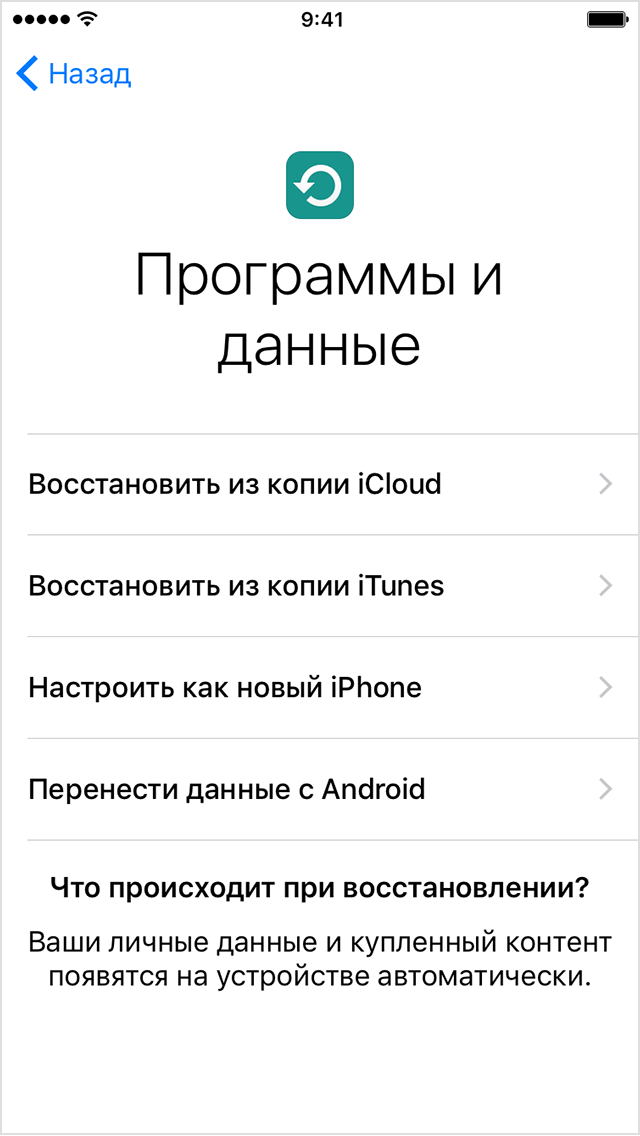
Якщо ви робили бекап даних в iTunes або iCloud, то при початковому налаштуванні ви зможете «попросити» налаштувача витягти всю інформацію з резервної копії. Якщо ж бекап ви не робили, ви зможете отримати лише «чистий» iPhone, всі дані ви втратите, зате отримаєте розблокований девайс.
Як вимкнути пароль обмежень на iPhone?
Операційна система iOS пропонує користувачам ще один тип пароля — пароль обмежень, за допомогою якого можна налаштувати заборону доступу до тієї чи іншої програми або навіть тієї чи іншої функції всередині програми.
Щоб його відключити необхідно:
1 Відкрийте меню «Параметри», а потім «Основні». 2 Знайти пункт "Обмеження", тапнути по ньому - після тапа вас попросять вказати пароль обмежень.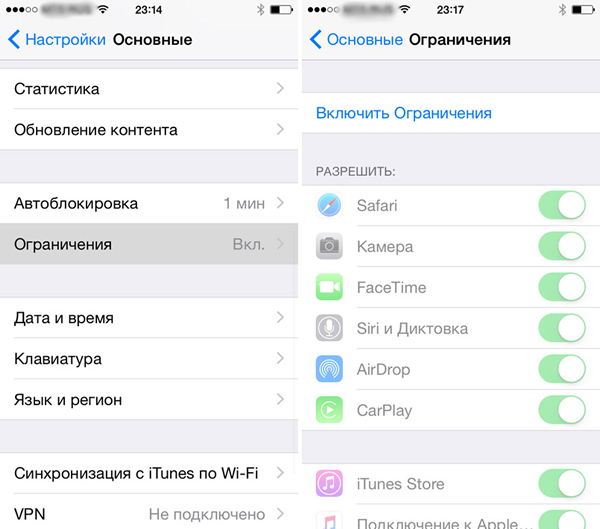
Що робити, коли забув пароль обмежень?
Код обмежень забуває набагато частіше, ніж розблокування. Ну і, щоправда, заборонив щось і забув, але коли знадобився доступ до додатку чи функції, яку діє обмеження, опинився у незручному становищі. Що ж робити? По-перше, варто сказати, що скинути пароль обмежень можна, як і код розблокування екрану за допомогою скидання всіх налаштувань через iTunes або iCloud, проте є менш кардинальний спосіб. Щоправда, простим його назвати не можна, але що вдієш. Для скидання забутого коду обмежень потрібно:
1 Завантажити, встановити програму iBackupBot. 2 Підключити iPhone до ПК, виконати в iTunes процедуру створення резервної копії.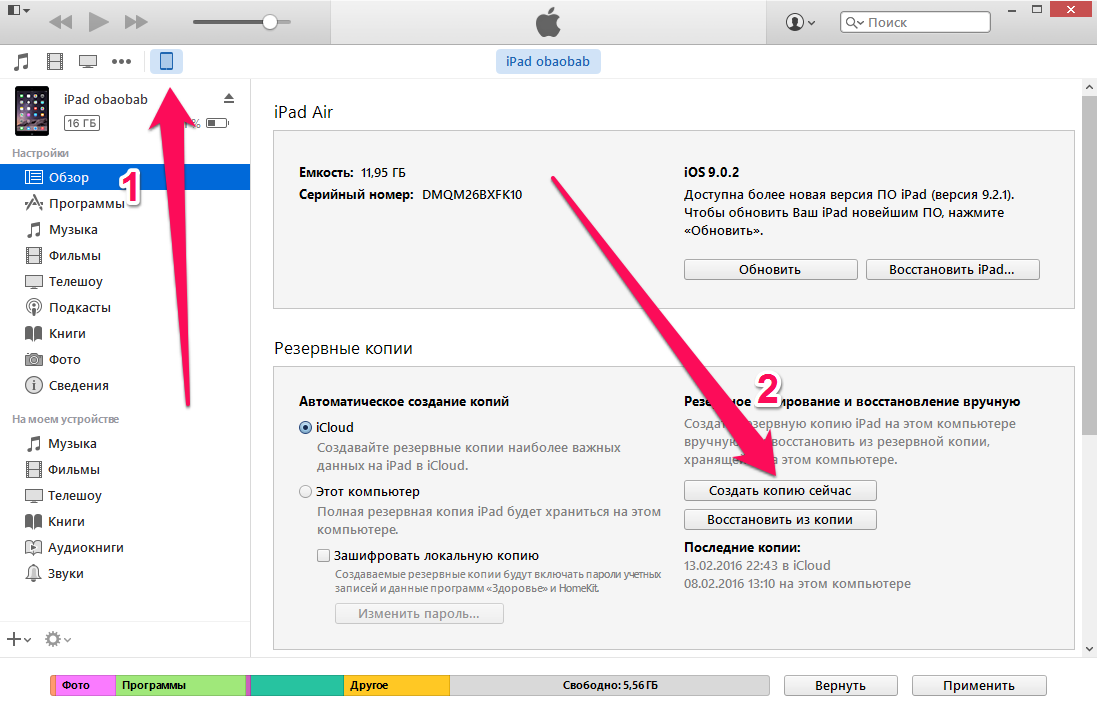
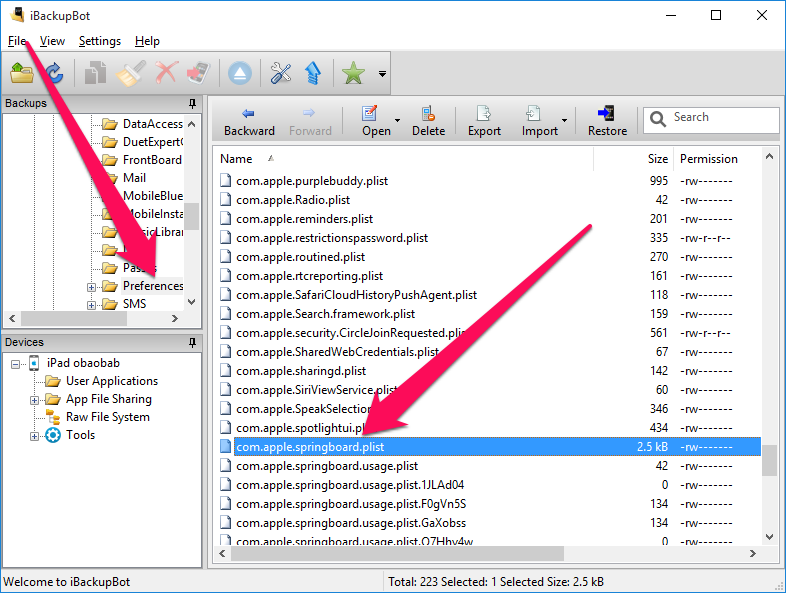
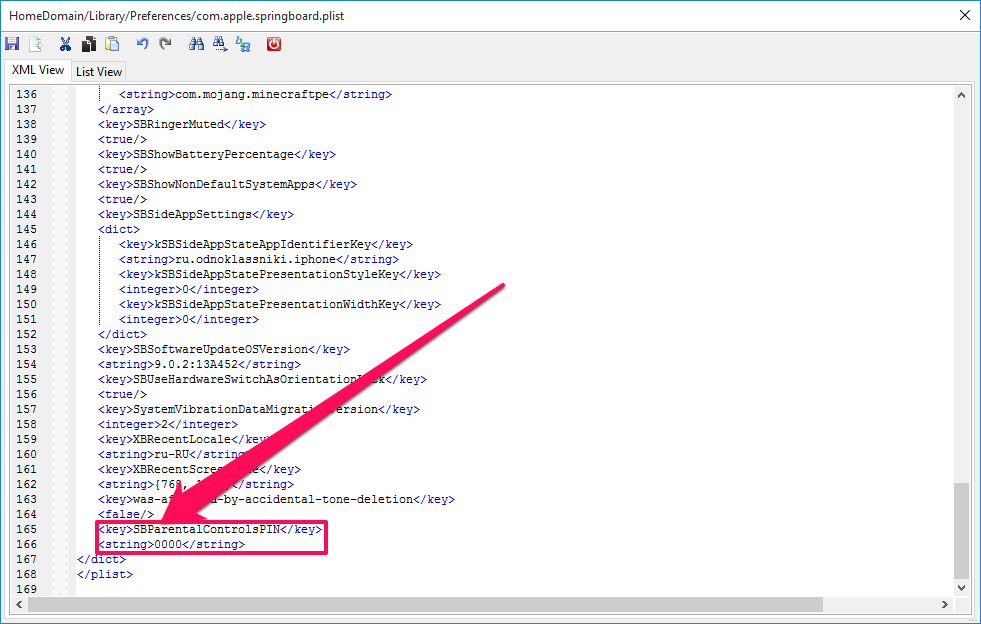
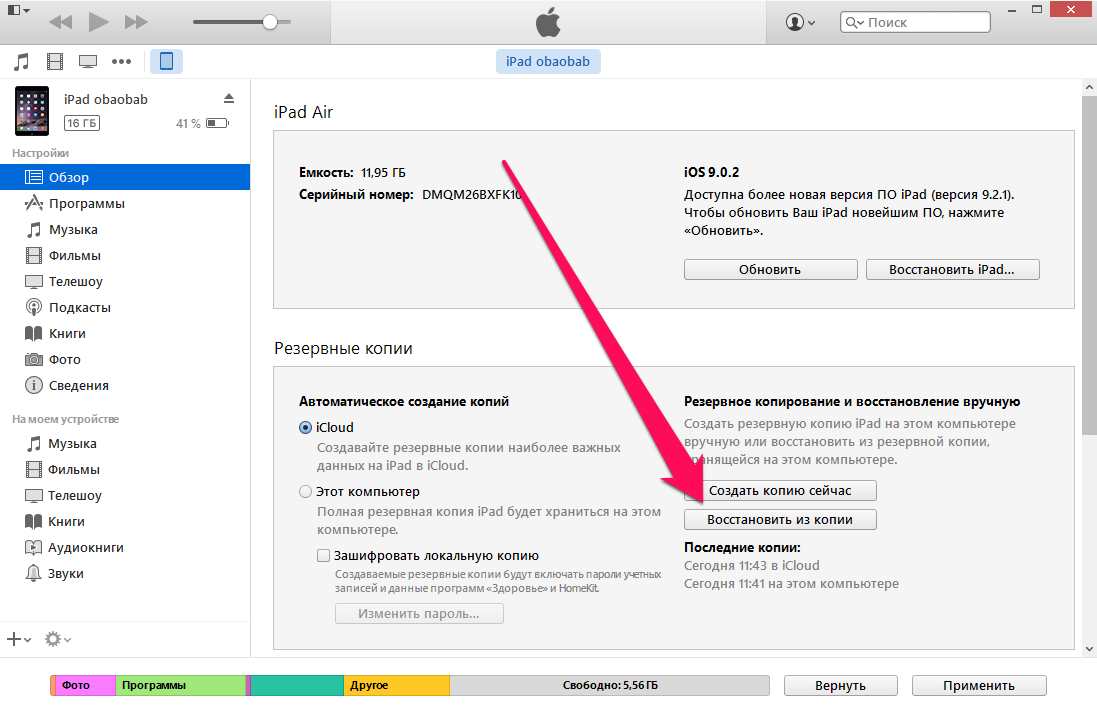
Підсумуємо
Отже, відповідь на запитання – як прибрати пароль на iPhone, якщо ви його пам'ятаєте – дуже проста. Це стосується і пароля розблокування та коду обмежень. Однак якщо заповітний код вилетів з голови, це загрожує дуже сумними наслідками, особливо якщо ви не зберігаєте резервні копії. Так що якщо ви з забудькуватих, настійно рекомендуємо виконувати бекап даних, а сам пароль (особливо код розблокування) записати кудись і сховати папірець у заповітному місці. Відключати ж код розблокування зовсім не радимо, тому що сьогодні ми зберігаємо надто багато важливої інформації у своєму смартфоні, щоб дозволити собі розкіш не використовувати пароль.
